显示器是我们日常工作和娱乐中必不可少的设备之一,然而有时候我们会遇到显示器出现闪烁故障的情况,给我们的使用体验带来不便。本文将介绍一些有效的方法来解决显示器闪烁故障,帮助你更好地享受高质量的显示效果。

一:了解显示器闪烁问题的原因
在解决显示器闪烁问题之前,我们需要了解可能导致这一问题的原因。这些原因可能包括电缆连接问题、电源供应不稳定、显示器老化等等。
二:检查电缆连接是否牢固
我们应该检查显示器与电脑之间的连接电缆是否牢固。有时候,显示器闪烁问题可能是由于松动的电缆连接引起的。请确保电缆插头紧密连接在对应的插口上。
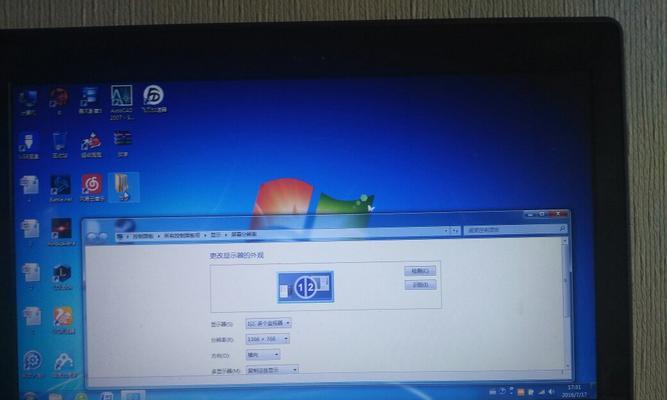
三:更换电缆以解决可能的损坏
如果电缆连接没有问题,那么我们需要考虑是否需要更换电缆。有时候,电缆可能会受损或老化,导致信号传输不稳定,从而导致显示器闪烁。尝试更换一条新的电缆来解决这个问题。
四:检查电源供应是否稳定
除了电缆连接问题,不稳定的电源供应也可能是显示器闪烁的原因之一。请确保电源线插头和插座之间没有松动,并且检查供电是否正常。如果可能,尝试连接到一个稳定的电源插座上。
五:调整显示器的刷新率
在某些情况下,显示器闪烁问题可能是由于刷新率设置不正确引起的。我们可以通过进入显示器设置或计算机控制面板来调整刷新率。一般来说,较高的刷新率可以减少闪烁问题。

六:检查显示器驱动程序是否最新
显示器驱动程序是保证显示器正常运行的重要组成部分。如果驱动程序过时或损坏,显示器闪烁问题可能会出现。请确保你的显示器驱动程序是最新版本,并及时进行更新。
七:排除其他可能的干扰源
有时候,其他电子设备或照明设施可能会干扰显示器的正常运行,导致闪烁问题。我们可以尝试将其他设备远离显示器,并且关闭附近过亮的灯光来排除这些干扰源。
八:清洁显示器表面和连接接口
长时间使用后,灰尘和污垢可能会积累在显示器的表面和连接接口上,干扰信号传输,从而引起闪烁问题。定期清洁显示器,特别是连接接口,并确保它们干净无尘。
九:降低显示器的亮度
过高的亮度可能会导致显示器闪烁,特别是在暗环境下。尝试降低显示器的亮度,找到一个适合你使用环境的亮度设置,可以有效减少闪烁问题。
十:检查显示器硬件是否有问题
如果以上方法都没有解决显示器闪烁问题,那么可能是显示器硬件本身出现了故障。我们可以尝试将显示器连接到另一台电脑或者使用其他显示器来进行测试,以确定是显示器本身的问题还是其他因素引起的。
十一:联系专业维修人员
如果你经过多次尝试后仍然无法解决显示器闪烁问题,那么可能需要寻求专业维修人员的帮助。他们可以对显示器进行更深入的故障排查,并提供适当的解决方案。
十二:了解显示器维修保修政策
在购买显示器时,我们通常会得到一定的售后保修服务。在联系专业维修人员之前,确保你了解显示器的维修保修政策,以免产生不必要的费用。
十三:预防显示器闪烁问题
除了解决方法,预防显示器闪烁问题同样重要。请确保定期清洁显示器,避免电缆连接松动,使用适当的电源和刷新率设置,以及避免与其他干扰源接触。
十四:各种解决方法和注意事项
通过本文所提到的各种解决方法,我们可以有效地解决显示器闪烁问题。然而,我们也应该注意预防措施,并合理使用和保护我们的显示器,以延长其使用寿命。
十五:让你的工作更加顺利,享受高质量的显示效果
通过解决显示器闪烁问题,我们可以让我们的工作更加顺利,享受高质量的显示效果。记住这些方法,并根据实际情况进行尝试,相信你可以轻松解决显示器闪烁故障,提升工作和娱乐体验。
标签: #显示器









